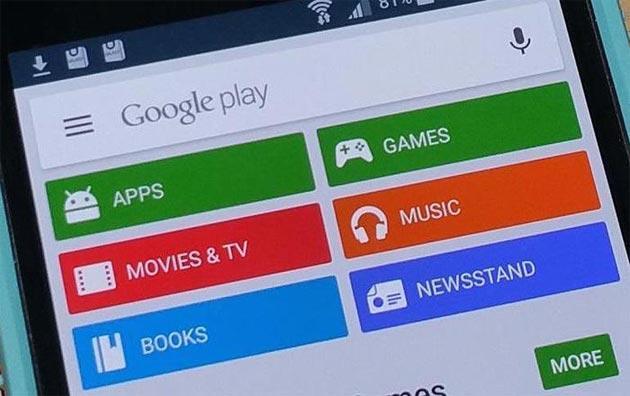Il luogo virtuale migliore per scoprire e ottenere applicazioni Android è Google Play (o Play Store). Google Apps vende qui le app, assieme ad altri contenuti come libri e film. C’è da ricordare che una volta scaricata un’app è possibile scaricarla di nuovo in un secondo momento, se si desidera. In primo luogo, aprire il Play Store. La prima volta che si apre l’app potrebbe venire richiesto l’accesso con le credenziali di Google e le informazioni di pagamento. Verrà inoltre richiesto di consentire il backup di applicazioni al proprio account Google, e richiedono di accettare i termini e le condizioni.
COME RICERCARE LE APPLICAZIONI SU ANDROID
Toccare la lente di ingrandimento in alto a destra, digitare il nome dell’app che si sta cercando e toccare la lente d’ingrandimento sulla tastiera per eseguire la ricerca. Alcuni suggerimenti appariranno sotto la casella di ricerca durante la digitazione. Il termine di ricerca può anche essere più generico per trovare tutte le applicazioni che si concentrano su quell’argomento o parola chiave.
I risultati saranno presentati per applicazioni, film e libri. Toccare i tre punti sul lato destro di ogni voce per installare subito o aggiungere l’app ad una lista dei desideri per il futuro.
Toccando l’app stessa fornirà maggiori dettagli per tale applicazione, tra cui screenshot, video, una descrizione, e le recensioni di utenti che hanno utilizzato l’app.
COME INSTALLARE LE APPLICAZIONI ANDROID DAL GOOGLE PLAY
Toccare il pulsante Installa nella parte superiore per avviare il download. All’utente verrà chiesto di fornire determinate autorizzazioni di dispositivo per continuare l’installazione.
Il Download in corso e la successiva installazione (funziona in automatico) verranno mostrate come icone nella barra di notifica nella parte superiore dello schermo. Scorrere verso il basso dalla parte superiore per uno sguardo dettagliato.
Una volta che il download e l’installazione sono completi, è possibile toccare il pulsante Apri nella lista Play Store, o toccare l’icona dalla barra di notifica per aprire la propria applicazione. In caso contrario, l’applicazione sarà accessibile toccando l’icona Apps nella parte inferiore della schermata iniziale, a meno che non sia stato creato un collegamento sulla schermata iniziale per avviare l’app.
COME INSTALLARE LE APPLICAZIONI DA FONTI SCONOSCIUTE SU ANDROID
È possibile ottenere l’accesso alle applicazioni attraverso altri canali, come ad esempio l’Humble Bundle, o ad esempio da parte di colleghi fidati tramite posta elettronica. L’importante è assicurarsi che le sorgenti sia realmente sicure prima di iniziare ad installare.
Passo 1. Toccare il pulsante Impostazioni.
Passo 2. Toccare il pulsante di Sicurezza sotto la voce Autorizzazioni (si trova nella casella Altro).
Passo 3. Scorrere fino alla voce Amministrazione dispositivo, toccare Fonti Sconosciute, e cliccare poi su OK nel seguente avviso pop-up (“L’installazione di applicazioni da sorgenti sconosciute potrebbe rivelarsi dannosa per il dispositivo e per i dati personali. Toccando Ok, utente si assume la totale responsabilità per eventuali danni al dispositivo o perdita di dati conseguenti all’utilizzo di queste applicazioni.).
Passo 4. Ora è possibile scaricare app da fonti diverse dal Play Store.
COME CHIUDERE, DISINSTALLARE O DISATTIVARE LE APPLICAZIONI
Apps appaiono nella vista multitasking e possono essere chiuse da lì, anche se la maggior parte del tempo che non si ha bisogno di preoccuparsi dal momento che il sistema del dispositivo riconosce come gestire le risorse di sistema in modo intelligente. Però è comunque possibile fornire un rapido accesso alla disinstallazione delle app attraverso le impostazioni di sistema.
COME CHIUDERE LE APPLICAZIONI ANDROID
Passo 1. Premere il pulsante multitasking nella parte inferiore dello schermo (tenere premuto il pulsante in mezzo).
Passo 2. Scorrere da sinistra a destra le singole applicazioni per chiuderle.
COME DISINSTALLARE LE APPLICAZIONI ANDROID
Passo 1. Toccare il pulsante Impostazioni (è rappresentata da un’icona a forma di ingranaggio), quindi toccare Gestione Applicazioni nella sottovoce Altro
Passo 2. Strisciare verso sinistra finché non si è nella scheda In esecuzione. Toccare Mostra i processi memorizzati nella cache (in alto a destra) per vedere le applicazioni in
background.
Passo 3. Toccare le singole applicazioni in questo elenco e toccare Interrompi per arrestare i processi attualmente in esecuzione delle applicazioni. (Anche in questo caso, di solito si dovrebbe permettere al sistema di occuparsi da solo di fermare i processi).
Passo 4. Scorrere verso la scheda Tutti/e e toccare le applicazioni che creano problemi in modo tale da forzare l’arresto, disinstallare,cancellare i dati o la cache e cessare le notifiche.